PPT淡化圖片顏色的方法教程
時間:2023-03-27 10:39:18作者:極光下載站人氣:3513
powerpoint演示文稿是一款非常好用的幻燈片制作軟件,在其中編輯和處理幻燈片時,我們可以適當插入一些圖片,形狀,表格等元素,豐富幻燈片內容。在PowerPoint演示文稿中插入圖片后,如果我們希望把圖片顏色變淡,小伙伴們知道具體該如何進行操作嗎,其實操作方法是非常簡單的。我們只需要借助自動出現的“圖片工具”就可以進行調整了,也可以右鍵點擊圖片后打開設置圖片格式側邊欄,在其中進行飽和度,對比度等參數的調整。接下來,小編就來和小伙伴們分享具體的操作步驟了,有需要或者是有興趣了解的小伙伴們快來和小編一起往下看看吧!
操作步驟
第一步:雙擊打開PPT文件,在“插入”選項卡中點擊導入需要的圖片;
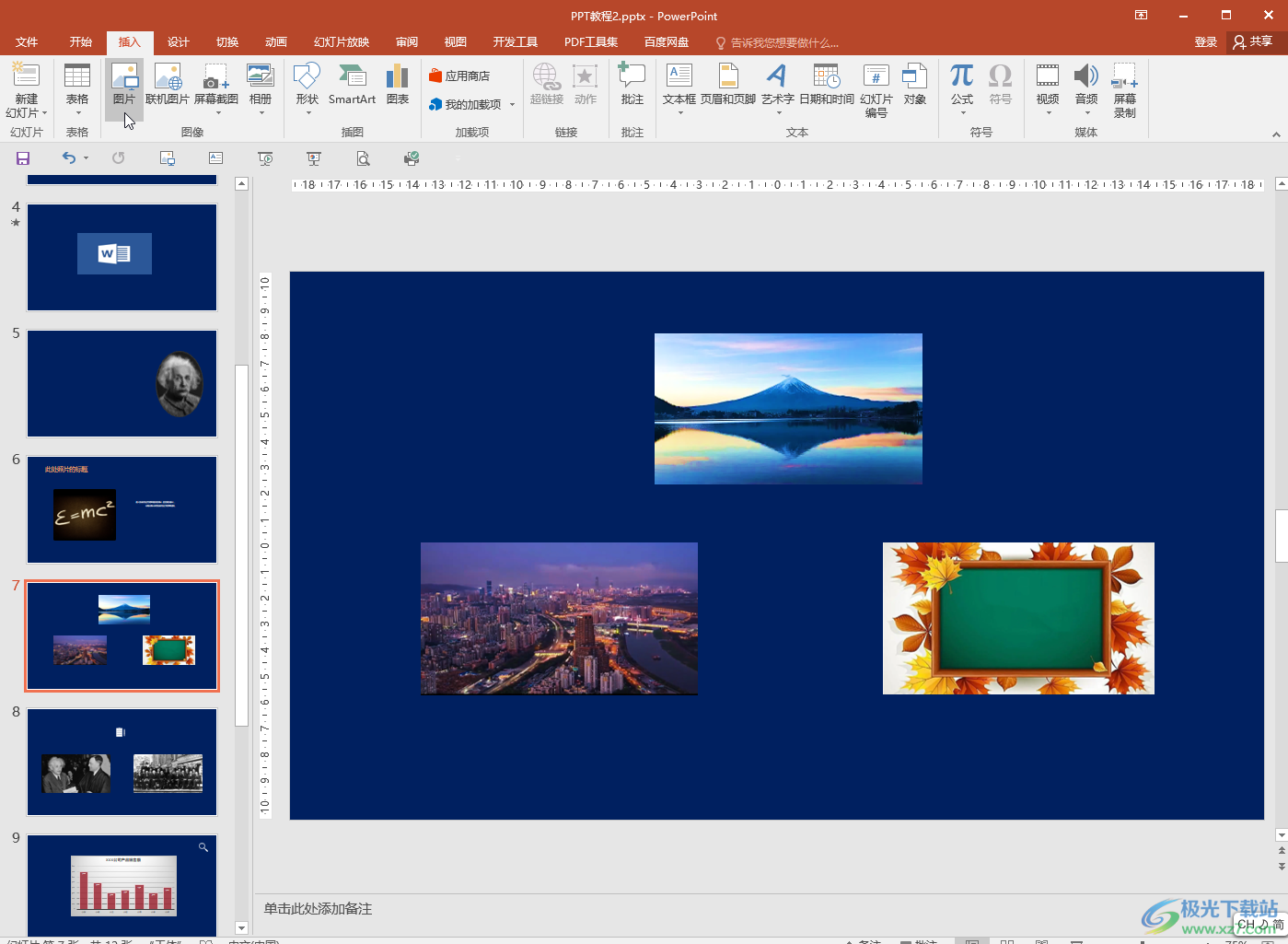
第二步:點擊選中圖片,在自動出現的“圖片工具”下點擊“顏色”,然后在“顏色飽和度”處選擇一個較低的顏色飽和度就可以了;
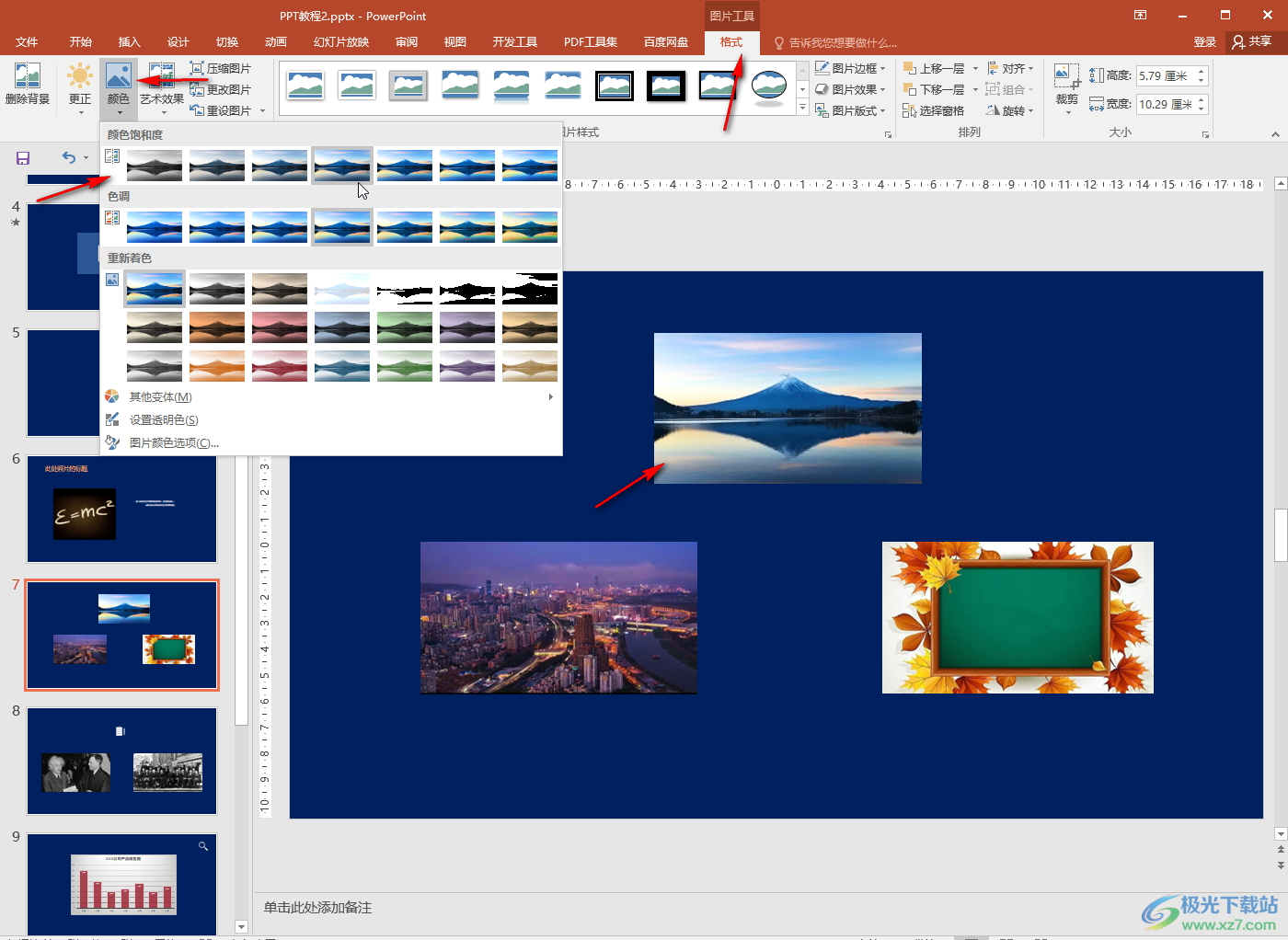
第三步:也可以右鍵點擊圖片后,選擇“設置圖片格式”;
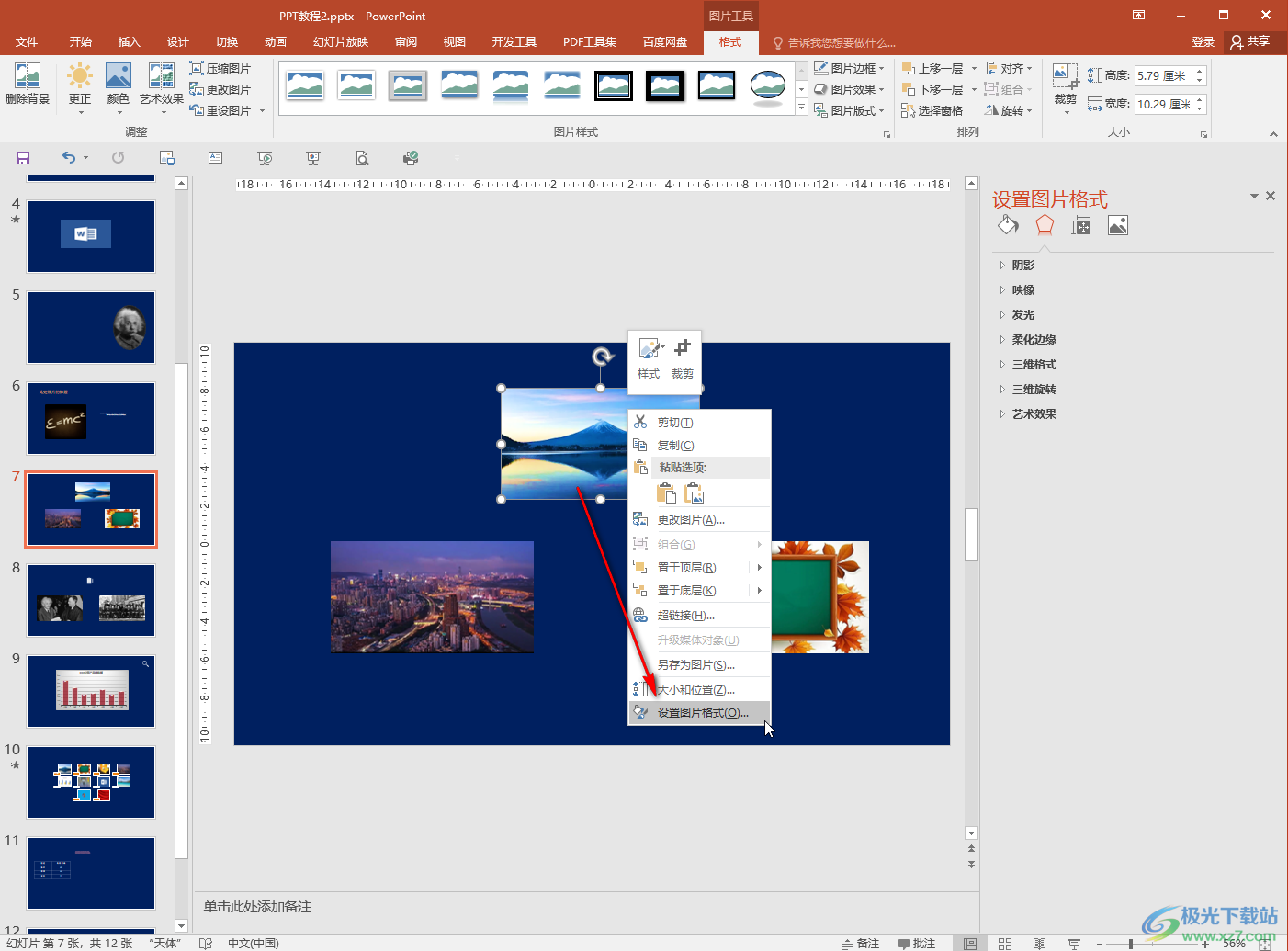
第四步:在打開的側邊欄點擊切換到“圖片”欄,然后點擊展開“圖片更正”和“圖片顏色”并適當調低對比度,飽和度等參數,調整時可以在界面左側看到變化效果;
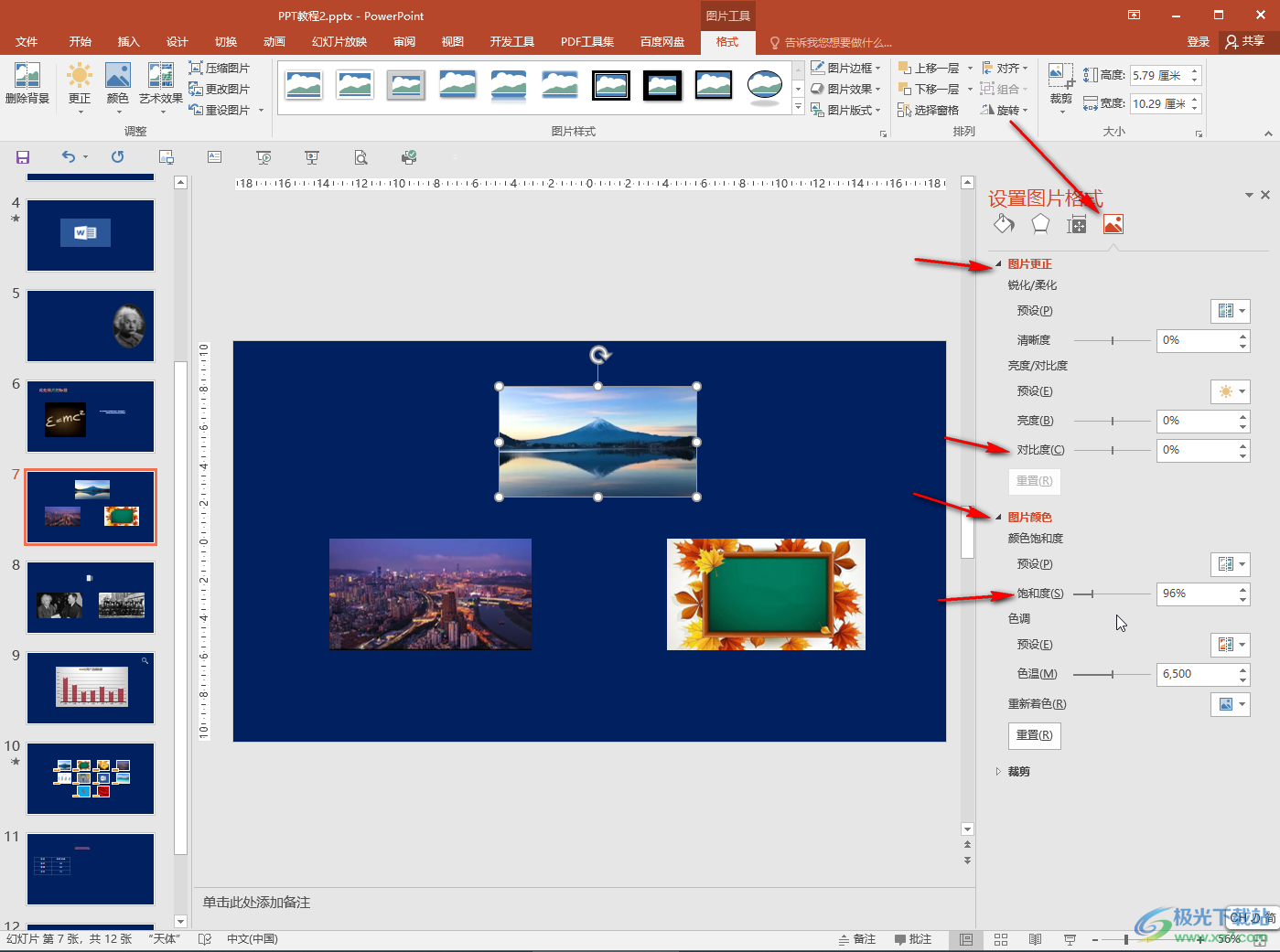
第五步:調整到想要的淡化效果就可以了。
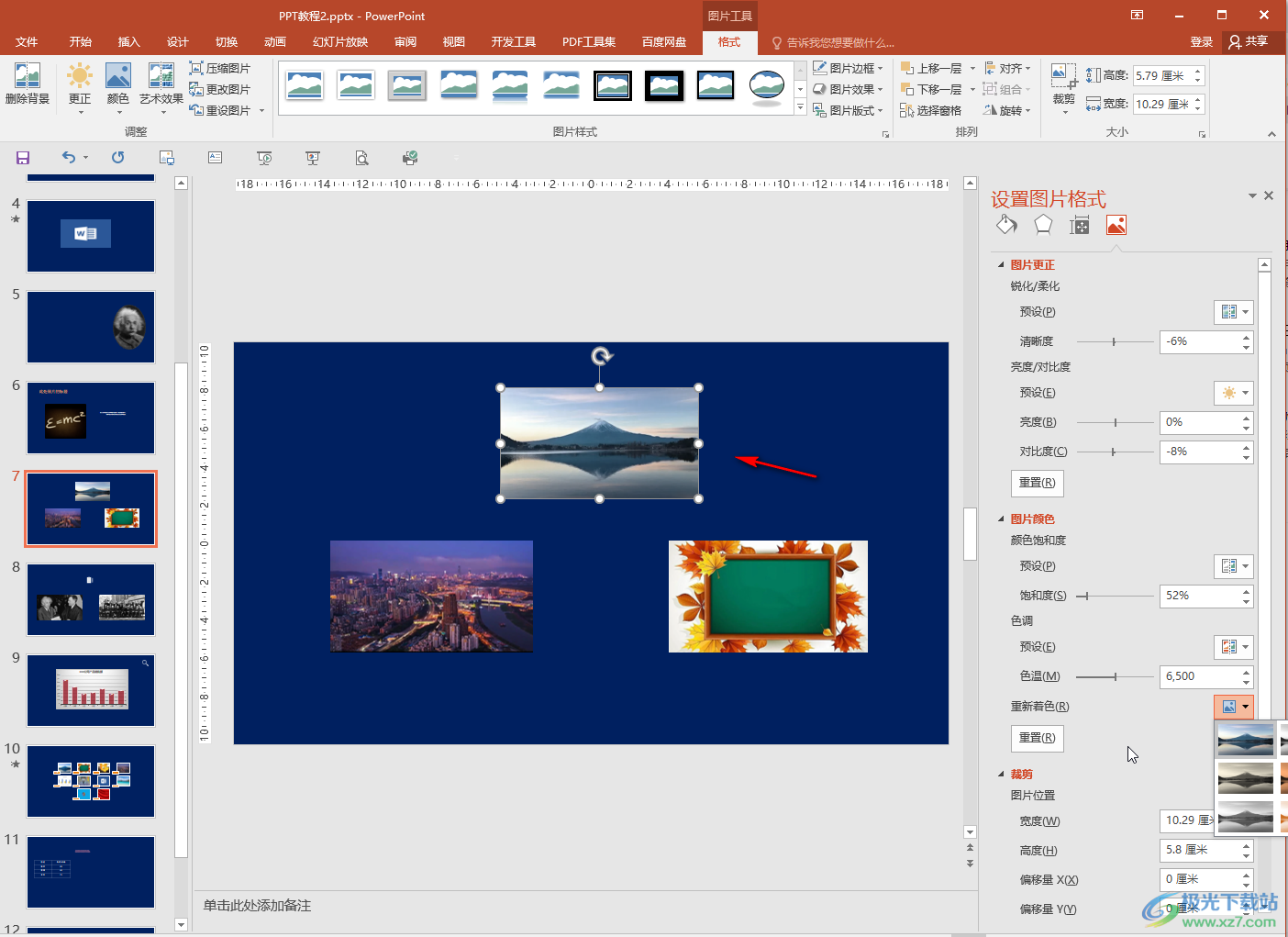
以上就是PowerPoint演示文稿中將圖片顏色淡化的方法教程的全部內容了。如果有需要,我們還可以點擊使用刪除背景,藝術效果,壓縮圖片,更改圖片等功能。

大小:60.68 MB版本:1.1.2.0環境:WinAll, WinXP, Win7
- 進入下載
相關推薦
相關下載
熱門閱覽
- 1百度網盤分享密碼暴力破解方法,怎么破解百度網盤加密鏈接
- 2keyshot6破解安裝步驟-keyshot6破解安裝教程
- 3apktool手機版使用教程-apktool使用方法
- 4mac版steam怎么設置中文 steam mac版設置中文教程
- 5抖音推薦怎么設置頁面?抖音推薦界面重新設置教程
- 6電腦怎么開啟VT 如何開啟VT的詳細教程!
- 7掌上英雄聯盟怎么注銷賬號?掌上英雄聯盟怎么退出登錄
- 8rar文件怎么打開?如何打開rar格式文件
- 9掌上wegame怎么查別人戰績?掌上wegame怎么看別人英雄聯盟戰績
- 10qq郵箱格式怎么寫?qq郵箱格式是什么樣的以及注冊英文郵箱的方法
- 11怎么安裝會聲會影x7?會聲會影x7安裝教程
- 12Word文檔中輕松實現兩行對齊?word文檔兩行文字怎么對齊?
網友評論